
【iPhone】画面録画が保存されない!原因と対処法を徹底解説
Contents[OPEN]
- 1【iPhone】画面録画が保存されない?!まずは手順をおさらい
- 2【iPhone】画面録画が保存されない原因
- 3【iPhone】画面録画が保存されないときの対処法《容量不足》
- 4【iPhone】画面録画が保存されないときの対処法《iPhoneの不具合》
- 4.1iPhoneを再起動する
- 4.2iOSを最新版にアップデートする
- 4.3録画したいアプリを最新版にアップデートする
- 4.4画面収録のアクセス権限を許可する
- 4.5バックグラウンドで開いているアプリを閉じる
- 4.6iPhoneをリセットする
- 5【iPhone】画面録画が保存されない!知っておきたい注意点
- 5.1保存が完了する前に電源を切ると正常に保存できない
- 5.2画面録画が保存されるタイミングは保存完了の通知が出てから!
- 5.3画面録画ができないアプリやサイトがある
- 5.4長時間の録画は失敗しやすい
- 5.5有料で販売・配信されている映像を録画するのは違法行為
- 6見落としている部分がないか一つずつ確認していこう
【iPhone】画面録画が保存されない原因
アプリと自販機が接続できない原因は、いったい何なのでしょうか。
何度も録画した動画の保存に失敗する場合は、そもそもの原因が気になりますよね。
ここでは、画面録画が保存されない原因を3つ紹介します。
設定の問題
「画面録画が無効になっている」または「機能制限がかかっている」場合は、録画機能を使うことができません。
録画機能が使える状態になっているかどうか、設定を見直しましょう。
iPhoneの容量不足
iPhoneのストレージ容量が不足すると処理が中断し、動画が途切れた状態で保存されてしまいます。
動画を録画する前に、ストレージ容量に余裕があるかどうかを確認しましょう。
ストレージ容量が不足している場合は、使っていないアプリを削除したり、PCに写真・動画のバックアップをとったりする必要があります。
iPhoneの一時的な不具合
iPhoneを使っていると、システム内で不具合が発生する場合があります。
この場合は、端末の再起動が効果的です。
再起動することでシステムがリセットされ、不具合が改善する場合あります。
【iPhone】画面録画が保存されないときの対処法《容量不足》
画面録画が保存されない原因としてまず考えられるのが「iPhoneのストレージ容量不足」です。
ここでは、iPhoneのストレージ容量が不足している場合の対処法を紹介します。
容量不足になっていないか確認する
容量が不足すると処理が中断してしまい、録画した動画が途中で切れてしまいます。
そうなってしまわないよう、録画する前には、ストレージ空き容量に余裕があるかどうかを確認しておきましょう。
ストレージ容量を確認する方法は、以下のとおりです。
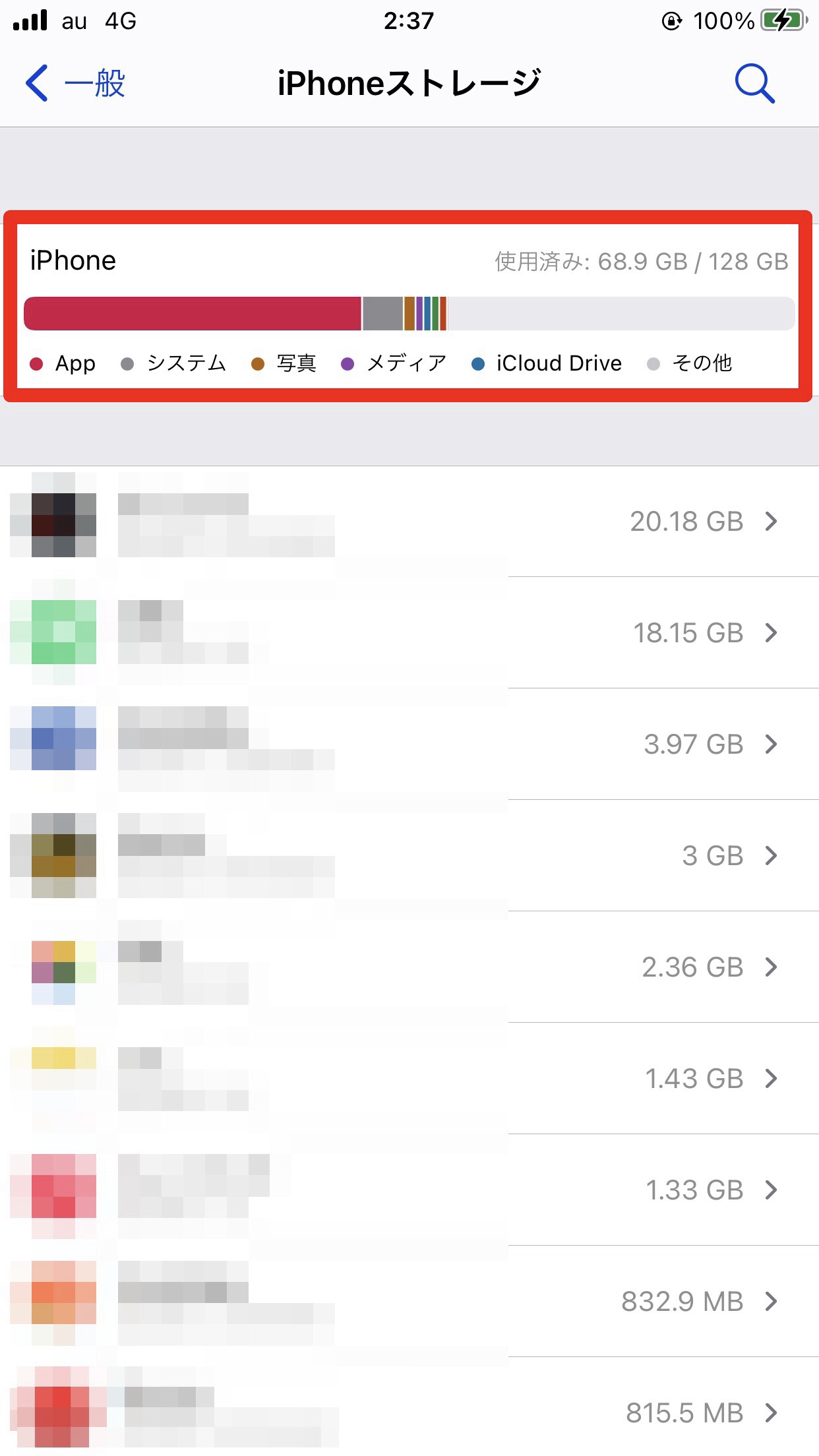
- 設定アプリを開きます。
- 「一般」→「iPhoneストレージ」の順にタップしていきます。
- 一番上の「使用済み」からストレージの使用量が確認できます。
録画する動画が1時間を超えると、1GB以上の容量を消費します。
録画したい動画の長さに合わせて容量に余裕があるかどうかを確認しましょう。